2014.5 OPEL ADAM infotainment
[x] Cancel search: infotainmentPage 35 of 111

Välisseadmed35
USB-seade ja iPod
USB-seadme või iPodi funktsiooni
aktiveerimine
Kui USB-seade või iPod ei ole veel
Infotainment-süsteemiga ühendatud,
ühendage seade 3 31. Kuvatakse
vastav audio peamenüü ja algab
automaatselt audiolugude esitamine.
Kui USB-seade või iPod on juba ühendatud:
Vajaduse korral vajutage nuppu ; ja
valige ekraaninupp Audio viimati
valitud audio peamenüü avamiseks.
Vajaduse korral valige ekraaninupp
Source (Allikas) ripploendi avamiseks
ja valige siis USB vastava audio
peamenüü avamiseks.
Audiolugude esitamine algab
automaatselt.
Märkus
Albumite kaani kuvatakse, kui need
audiofailis, nt MP3-failis sisalduvad.
Esitamise katkestamine ja jätkamine
Esitamise katkestamiseks puudutage ekraaninuppu =. Ekraaninupp
asendub nupuga l.
Esitamise jätkamiseks puudutage
ekraaninuppu l.
Järgmise või eelmise loo esitamine
Järgmise loo esitamiseks puudutage
ekraaninuppu v.
Eelmise loo juurde naasmiseks
puudutage ekraaninuppu t loo
esitamise esimese 2 sekundi jooksul.
Esitatava loo algusesse naasmiseks
Puudutage ekraaninuppu t pärast
loo esitamise esimese 2 sekundi möödumist.
Kiire edasi-/tagasikerimine
Hoidke ekraaninuppu t või v all.
Tavalise esitusviisi juurde
naasmiseks vabastage vastav nupp.
Teine võimalus on liigutada loo
hetkeasendit näitavat liugurit
sõrmega vasakule või paremale.
Lugude korduv esitamine
Puudutage korduvalt ekraaninuppu
r mõne järgmise suvandi
valimiseks.
■ 1: hetkel esitatavat lugu esitatakse
korduvalt.
■ KÕIK : seadme kõiki lugusid
esitatakse korduvalt.
■ VÄLJAS : tavaline esitusviis.
Page 36 of 111

36Välisseadmed
Lugude juhuesitus
Funktsiooni aktiveerimiseks või
deaktiveerimiseks puudutage
korduvalt ekraaninuppu s.
■ SEES : seadme kõiki lugusid
esitatakse juhuslikus järjekorras.
■ VÄLJAS : tavaline esitusviis.
Teabe vaatamine
Teabe kuvamiseks hetkel esitatava
loo kohta puudutage ekraani.
Kuvatakse teade koos looga
salvestatud andmetega, nt pealkirja,
esitaja või albumi kohta.
Muusikamenüü kasutamine
Vastava muusikamenüü avamiseks puudutage ekraaninuppu MENU
(MENÜÜ) .
Kuvatakse lugude sortimise
kategooriad, nt Folders (Kaustad) ,
Artists (Esitajad) või Albums
(Albumid) .
Valige soovitud kategooria ja
alamkategooria (kui on saadaval) ja
valige siis lugu.
Tooniseadete muutmine
Vastava menüü avamiseks valige
Tone settings (Tämbriseaded) .
Üksikasjaliku kirjeldus leiate 3 17.
Bluetoothi muusika
Bluetoothi muusikafunktsiooni
sisselülitamine
Kui Bluetooth-seade ei ole veel
Infotainment-süsteemiga ühendatud,
looge Bluetooth-ühendus 3 47 ja
jätkake, nagu allpool kirjeldatud.
Kui Bluetooth-seade on juba
ühendatud:
Vajaduse korral vajutage nuppu ; ja
valige ekraaninupp Audio viimati
valitud audio peamenüü avamiseks.
Vajaduse korral valige ekraaninupp
Source (Allikas) ripploendi avamiseks
ja valige siis Bluetooth vastava audio
peamenüü avamiseks.
Audiolugude esitamine algab
automaatselt.
Esitamise katkestamine ja jätkamine
Esitamise katkestamiseks puudutage ekraaninuppu =. Ekraaninupp
asendub nupuga l.
Page 37 of 111

Välisseadmed37
Esitamise jätkamiseks puudutage
ekraaninuppu l.
Järgmise või eelmise loo esitamine
Järgmise loo esitamiseks puudutage ekraaninuppu v.
Eelmise loo juurde naasmiseks
puudutage ekraaninuppu t loo
esitamise esimese 2 sekundi jooksul.
Esitatava loo algusesse naasmiseks
Puudutage ekraaninuppu t pärast
loo esitamise esimese 2 sekundi
möödumist.
Kiire edasi-/tagasikerimine
Hoidke ekraaninuppu t või v all.
Tavalise esitusviisi juurde
naasmiseks vabastage vastav nupp.
Loo või faili korduv esitamine
Puudutage korduvalt ekraaninuppu
r mõne järgmise suvandi
valimiseks.■ 1: hetkel esitatavat lugu esitatakse
korduvalt.
■ KÕIK : seadme kõiki lugusid
esitatakse korduvalt.
■ VÄLJAS : tavaline esitusviis.
Faili juhuesitus
Funktsiooni aktiveerimiseks või
deaktiveerimiseks puudutage
korduvalt ekraaninuppu s.
■ SEES : seadme kõiki lugusid
esitatakse juhuslikus järjekorras.
■ VÄLJAS : tavaline esitusviis.
Märkus
Olenevalt mobiiltelefonist ei puugi
osa neist funktsioonidest olla
kättesaadavad.
Tooniseadete muutmine
Vajutada ekraaninuppu k, et avada
menüü Tone settings
(Tämbriseaded) . Üksikasjaliku
kirjeldus leiate 3 17.
Piltide kuvamine Võite vaadata pilte USB-seadmest.Märkus
Ohutuse mõttes on teatavad
funktsioonid sõiduki liikumise ajal
blokeeritud.
Piltide vaatamine
Kui USB-seade ei ole veel
Infotainment-süsteemiga ühendatud,
ühendage seade 3 31 ja jätkake,
nagu allpool kirjeldatud.
Kui USB-seade on juba ühendatud:
Vajaduse korral vajutage nuppu ; ja
valige ekraaninupp Gallery (Galerii)
viimati valitud piltide või filmide
peamenüü avamiseks.
Vajaduse korral valige ekraaninupp
Source (Allikas) ripploendi avamiseks
ja valige siis USB (Picture) (USB
(Pildid)) vastava peamenüü
avamiseks.
Pilt kuvatakse automaatselt.
Page 39 of 111

Välisseadmed39
Kui puudutate pildifaili nime üks kord,
kuvatakse faililoendi kõrval väikest
eelvaatepilti. Kui puudutate seda teist korda või valite eelvaate all oleva
ekraaninupu O, kuvatakse pilti
peamenüüs.
Sort by title (Sordi pealkirja järgi)
Kuvatakse loend, milles kõik pildifailid on tähestiku järjekorras.
Sort by date (Sordi kuupäeva järgi)
Kuvatakse loend, milles kõik pildifailid on sorditud kuupäeva järgi alates
kõige hilisemast kuupäevast.
Slide show time (Slaidiesituse aeg)
Muutke iga pildi slaidiesituses
kuvamise kestust.
Clock/temp. display (Kella/
temperatuuri näidik)
Kui soovite kuvada kellaaega ja
temperatuuri täisekraani režiimis,
seadke Clock/temp. display (Kella/
temperatuuri näidik) valikule On
(Sees) .Display settings (Ekraani seaded)
Reguleerige pildi kuvamise heledust
ja kontrastsust.
Seadke Brightness (Heledus)
väärtusele vahemikus -9 kuni 9.
Seadke Contrast (Kontrastsus)
väärtusele vahemikus -15 kuni 15.
Filmide esitamine Võite vaadata filme AUX-sisendisse
ühendatud lisaseadmelt või USB-
porti ühendatud USB-seadmelt.
Märkus
Filmide funktsiooni kasutamiseks
oma iPodi/iPhone'iga ühendage
oma seade ainult AUX-porti. Pidevat ühendust ei saa USB-pordi kaudu
luua.
Märkus
Ohutuse mõttes ei ole filmide
funktsioon sõidu ajal kättesaadav.
Lisaseade
AUX-funktsiooni aktiveerimine
Kui lisaseade ei ole veel
Infotainment-süsteemiga ühendatud,
ühendage seade 3 31. Kuvatakse
AUX filmide menüü ja algab
automaatselt filmifailide esitamine.
Kui lisaseade on juba ühendatud:
Vajaduse korral vajutage nuppu ; ja
valige ekraaninupp Gallery (Galerii)
viimati valitud piltide või filmide
peamenüü avamiseks.
Vajaduse korral valige ekraaninupp
Source (Allikas) ripploendi avamiseks
ja valige siis AUX (Movie) (AUX
(Filmid)) vastava peamenüü
avamiseks.
Page 40 of 111

40Välisseadmed
Filmifailide esitamine algab
automaatselt.
Märkus
Kõiki funktsioone tuleb juhtida
lisaseadme kaudu, välja arvatud
helitugevus, tämber ja kuvamine.
AUX filmide menüü kasutamine
AUX Movie menu (Menüü AUX
Filmid) avamiseks puudutage
ekraaninuppu MENU (MENÜÜ) .
Üksikasjalikku teavet kättesaadavate
seadete kohta vt allpool USB-
seadmete vastavatest kirjeldustest.
USB-seade
USB-seadme funktsiooni
aktiveerimine
Kui USB-seade ei ole veel
Infotainment-süsteemiga ühendatud,
ühendage seade 3 31 ja jätkake,
nagu allpool kirjeldatud.
Kui USB-seade on juba ühendatud:
Vajaduse korral vajutage nuppu ; ja
valige ekraaninupp Gallery (Galerii)
viimati valitud piltide või filmide
peamenüü avamiseks.
Vajaduse korral valige ekraaninupp
Source (Allikas) ripploendi avamiseks
ja valige siis USB (Movie) (USB
(Filmid)) vastava peamenüü
avamiseks.
Filmifailide esitamine algab
automaatselt.
Esitamise katkestamine ja jätkamine
Esitamise katkestamiseks puudutage ekraaninuppu =. Ekraaninupp
asendub nupuga l.
Esitamise jätkamiseks puudutage ekraaninuppu l.
Järgmise või eelmise loo esitamine
Järgmise filmifaili esitamiseks
puudutage ekraaninuppu c.
Eelmise filmifaili juurde naasmiseks
puudutage ekraaninuppu d filmi
esitamise esimese 5 sekundi jooksul.
Page 42 of 111

42Välisseadmed
Subtiitrite keele aktiveerimiseks või
deaktiveerimiseks seadke funktsioon
Q valikule On (Sees) või Off (Väljas) .
Heli keele aktiveerimiseks või
deaktiveerimiseks seadke funktsioon
R valikule On (Sees) või Off (Väljas) .
Nutitelefoni rakenduste
kasutamine Enne heakskiidetud rakenduse
kasutamist Infotainment-süsteemi
juhtseadiste ja menüüde kaudu tuleb
vastav rakendus nutitelefonis
installida.
Toetatavad rakendused
Vajutage nuppu ; ja seejärel valige
vastava menüü kuvamiseks
ekraaninupp Apps (Rakendused) .
Menüüs kuvatakse nutitelefoni
rakendused, mida Infotainment-
süsteem hetkel toetab, vt allpool
"Rakenduse ikoonide kuvamine või
peitmine".
Leidke iga rakenduse üksikasjalik
kirjeldus vastava tarkvaratootja
veebisaidilt.
Rakenduse käivitamine
Ühendage nutitelefon Infotainment-
süsteemiga, kui see ei ole veel
ühendatud:
■ iPod/iPhone: ühendage seade
USB-porti 3 31
■ Android-telefon: looge Bluetooth-
ühendus 3 47.
Kui see ei ole installitud, laadige vastav rakendus oma nutitelefoni.
Vajutage nuppu ; ja seejärel valige
vastava menüü kuvamiseks
ekraaninupp Apps (Rakendused) .
Puudutage soovitud rakenduse
ekraaninuppu. Luuakse ühendus
ühendatud nutitelefonile installitud
vastava rakendusega.
Rakenduse peamenüüd kuvatakse
Infotainment-süsteemi ekraanil.
Märkus
Navigatsiooni rakenduse
kasutamisel veenduge, et
nutitelefonil on hea GPS-vastuvõtt.
Rakenduse ikoonide kuvamine või peitmine Võite määrata, millised Infotainment-
süsteemi poolt toetatavad
heakskiidetud rakendused on
menüüs Apps (Rakendused)
nähtavad ja valitavad.
Menüü App settings (Rakenduse
seaded) avamiseks valige Apps
(Rakendused) peamenüü alumiselt
realt ekraaninupp 5 Settings
(Seaded) .
Page 44 of 111
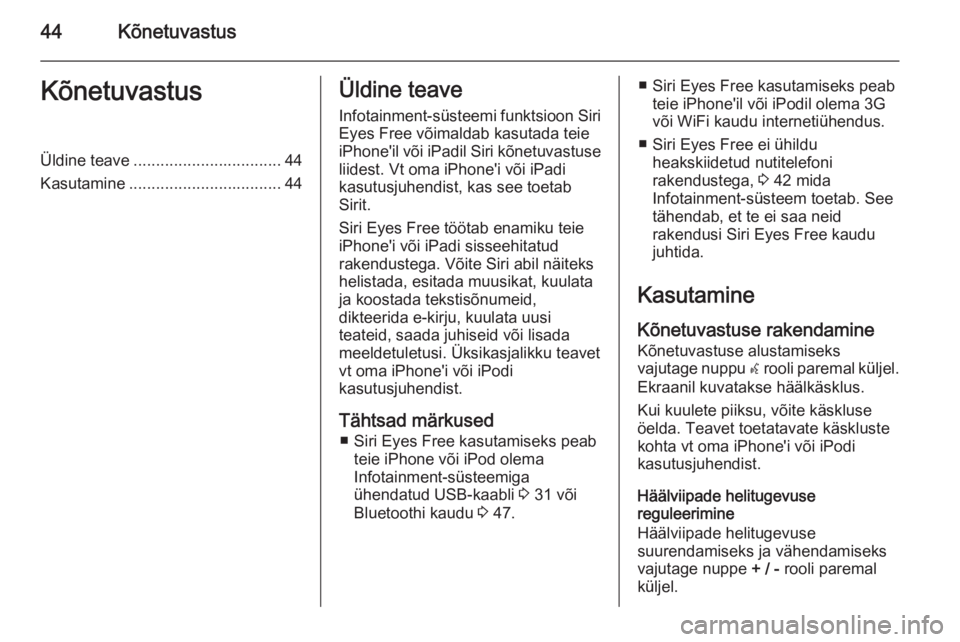
44KõnetuvastusKõnetuvastusÜldine teave................................. 44
Kasutamine .................................. 44Üldine teave
Infotainment-süsteemi funktsioon Siri
Eyes Free võimaldab kasutada teie
iPhone'il või iPadil Siri kõnetuvastuse liidest. Vt oma iPhone'i või iPadi
kasutusjuhendist, kas see toetab
Sirit.
Siri Eyes Free töötab enamiku teie
iPhone'i või iPadi sisseehitatud
rakendustega. Võite Siri abil näiteks
helistada, esitada muusikat, kuulata
ja koostada tekstisõnumeid,
dikteerida e-kirju, kuulata uusi
teateid, saada juhiseid või lisada
meeldetuletusi. Üksikasjalikku teavet
vt oma iPhone'i või iPodi
kasutusjuhendist.
Tähtsad märkused ■ Siri Eyes Free kasutamiseks peab teie iPhone või iPod olema
Infotainment-süsteemiga
ühendatud USB-kaabli 3 31 või
Bluetoothi kaudu 3 47.■ Siri Eyes Free kasutamiseks peab
teie iPhone'il või iPodil olema 3Gvõi WiFi kaudu internetiühendus.
■ Siri Eyes Free ei ühildu heakskiidetud nutitelefoni
rakendustega, 3 42 mida
Infotainment-süsteem toetab. See tähendab, et te ei saa neid
rakendusi Siri Eyes Free kaudu
juhtida.
Kasutamine
Kõnetuvastuse rakendamine Kõnetuvastuse alustamiseks
vajutage nuppu w rooli paremal küljel.
Ekraanil kuvatakse häälkäsklus.
Kui kuulete piiksu, võite käskluse
öelda. Teavet toetatavate käskluste
kohta vt oma iPhone'i või iPodi
kasutusjuhendist.
Häälviipade helitugevuse
reguleerimine
Häälviipade helitugevuse
suurendamiseks ja vähendamiseks
vajutage nuppe + / - rooli paremal
küljel.
Page 46 of 111
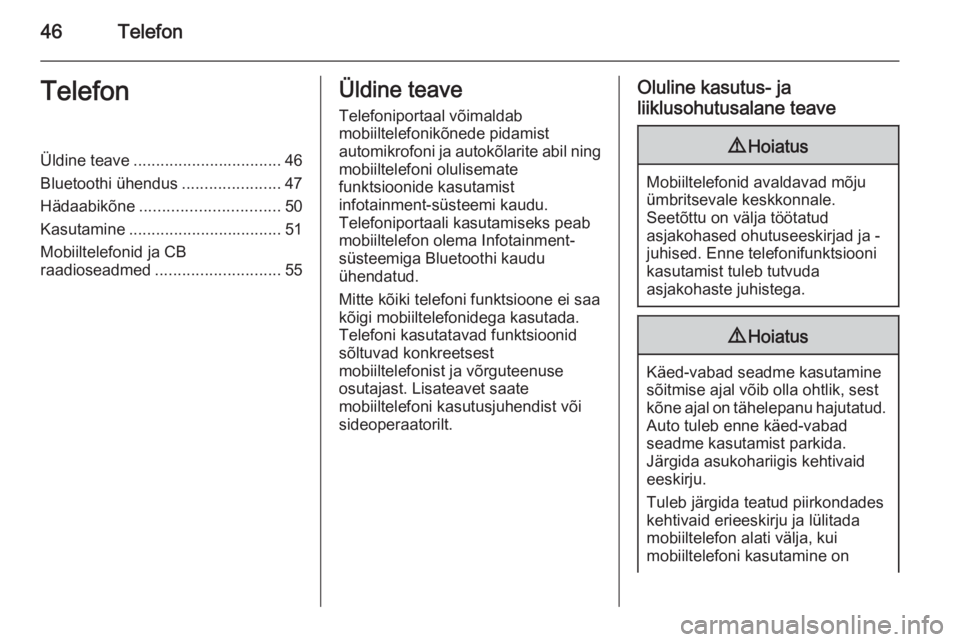
46TelefonTelefonÜldine teave................................. 46
Bluetoothi ühendus ......................47
Hädaabikõne ............................... 50
Kasutamine .................................. 51
Mobiiltelefonid ja CB
raadioseadmed ............................ 55Üldine teave
Telefoniportaal võimaldab
mobiiltelefonikõnede pidamist
automikrofoni ja autokõlarite abil ning
mobiiltelefoni olulisemate
funktsioonide kasutamist
infotainment-süsteemi kaudu.
Telefoniportaali kasutamiseks peab mobiiltelefon olema Infotainment-
süsteemiga Bluetoothi kaudu
ühendatud.
Mitte kõiki telefoni funktsioone ei saa
kõigi mobiiltelefonidega kasutada.
Telefoni kasutatavad funktsioonid
sõltuvad konkreetsest
mobiiltelefonist ja võrguteenuse
osutajast. Lisateavet saate
mobiiltelefoni kasutusjuhendist või
sideoperaatorilt.Oluline kasutus- ja
liiklusohutusalane teave9 Hoiatus
Mobiiltelefonid avaldavad mõju
ümbritsevale keskkonnale.
Seetõttu on välja töötatud
asjakohased ohutuseeskirjad ja -
juhised. Enne telefonifunktsiooni
kasutamist tuleb tutvuda
asjakohaste juhistega.
9 Hoiatus
Käed-vabad seadme kasutamine
sõitmise ajal võib olla ohtlik, sest
kõne ajal on tähelepanu hajutatud. Auto tuleb enne käed-vabad
seadme kasutamist parkida.
Järgida asukohariigis kehtivaid
eeskirju.
Tuleb järgida teatud piirkondades
kehtivaid erieeskirju ja lülitada
mobiiltelefon alati välja, kui
mobiiltelefoni kasutamine on